Hỗ trợ cài đặt qua teamview hoặc anydesk nếu yêu cầu
Tải toàn bộ Theme Plugin với
VIP MEMBER
Truy cập hơn 3000 sản phẩm
- Giấy phép GPL từ PluginTheme.net
- Không giới hạn số lượng website sử dụng.
- Cập nhật thường xuyên.
- Tiết kiệm tới 93%.
Hỗ trợ mọi lúc mọi nơi. 24/7
Để được hỗ trợ tốt nhất, vui lòng nhắn tin đến FANPAGE
https://fb.com/SHOP.aedigi
Cách thiết lập và sử dụng Prayer theme
Cầu nguyện là một theme nhà thờ cho WordPress. Nó cho phép bạn hiển thị các đặc điểm của nhà thờ bằng cách sử dụng năm loại bài đăng được cung cấp, bài giảng, sự kiện, mục thanh trượt, phòng trưng bày và nhân sự. Mỗi người trong số họ có các trường tách biệt chúng và trang chủ có các tiện ích được tạo đặc biệt để kết hợp các bài đăng trên trời của bạn lại với nhau.
Thiết lập theme của bạn
1. Tạo các trang chủ đề
Hãy bắt đầu bằng cách thêm các trang bạn cần. Đi tới Trang> Thêm Mới và tạo các trang sau:
(1) “Trang chủ” này sẽ đóng vai trò là trang chủ của bạn, hãy gán cho nó mẫu “Trang chủ” từ bảng “Thuộc tính trang”.
(2) “Blog” đây sẽ là trang đăng bài của bạn. Chỉ cần tạo nó, không cần thực hiện thêm hành động nào.
(3) “Liên hệ” ở đây bạn có thể đặt biểu mẫu liên hệ của mình, áp dụng “Mẫu liên hệ”. Bạn có thể tùy chỉnh vị trí hiển thị trên bản đồ (hoặc tắt hoàn toàn bản đồ) trong cài đặt CSSIgniter> Tùy chọn liên hệ.
(4) “Danh sách nhân sự” trang này sẽ liệt kê nhân sự của bạn, áp dụng “Mẫu nhân viên”. Bạn có thể tùy chỉnh số lượng nhân sự và số lượng cột trên trang danh sách trong cài đặt CSSIgniter> Tùy chọn nhân sự.
(5) “Danh sách dịch vụ” trang này sẽ liệt kê các dịch vụ của bạn, áp dụng mẫu “Danh sách bài giảng” hoặc mẫu “Lưới bài giảng” tùy thuộc vào bố cục bạn muốn. Bạn có thể tùy chỉnh số lượng bài giảng trên mỗi trang trong cài đặt CSSIgniter> Tùy chọn bài giảng.
(6) “Danh sách phòng trưng bày”, tại đây bạn có thể liệt kê các phòng trưng bày của mình, áp dụng mẫu “Danh sách phòng trưng bày”. Bạn có thể tùy chỉnh số lượng phòng trưng bày, số cột trên trang danh sách và số cột trên trang thư viện đơn trong cài đặt CSSIgniter> Tùy chọn thư viện.
(7) “Sự kiện” trang này sẽ hiển thị các sự kiện của bạn, hãy gán cho nó mẫu “Danh sách sự kiện”. Bạn có thể bật / tắt bản đồ và sự xuất hiện của các sự kiện trước đây trong trang danh sách sự kiện bằng cách đi tới cài đặt CSSIgniter> Tùy chọn hiển thị.
(MẸO, tất cả các tiêu đề trang đóng vai trò là ví dụ, bạn có thể đặt tên các trang của mình theo nhu cầu của bạn.)
Sau khi các trang được tạo, hãy điều hướng đến Cài đặt> Đọc và đặt trang “Trang chủ” làm trang chủ tĩnh của bạn và trang “Blog” làm trang bài đăng của bạn, như được minh họa trong hình ảnh bên dưới.
2. Đưa blog của bạn vào
Để thêm bài đăng mới vào blog của bạn, hãy chuyển đến Bài đăng> Thêm mới, đặt tiêu đề cho bài đăng của bạn, nhập nội dung vào trình chỉnh sửa, tải lên hình ảnh nổi bật bằng cách nhấp vào “Đặt hình ảnh nổi bật” trên bảng Hình ảnh nổi bật, thêm danh mục và / hoặc thẻ vào bài đăng, nếu bạn muốn, từ các bảng tương ứng và xuất bản bài đăng bằng cách nhấp vào “Xuất bản”.
3. Thêm bài giảng
Để tạo một bài giảng mới, hãy chuyển đến Bài giảng> Thêm mới, đặt tiêu đề của bài giảng và nhập thông tin liên quan vào trình chỉnh sửa nội dung. Trong bảng “Chi tiết bài giảng” bên dưới, bạn có thể thêm URL để cung cấp cho khách truy cập tài liệu video và âm thanh cho mỗi bài giảng, bạn cũng có thể dán bản ghi của bài giảng vào ô thích hợp. Cuối cùng thêm một hình ảnh nổi bật cho bài giảng của bạn và xuất bản nó.
4. Thêm sự kiện
Để tạo một sự kiện mới, hãy chuyển đến Sự kiện> Sự kiện mới. Thêm tiêu đề, bất kỳ văn bản nào cần thiết và tải lên hình ảnh nổi bật, sau đó chuyển đến bảng Cài đặt sự kiện. Trong phần Chi tiết sự kiện, bạn có thể nhập địa điểm, địa điểm, ngày tháng, thời gian bắt đầu và kết thúc của sự kiện. Trong Bản đồ sự kiện bên dưới, bạn có thể nhập vị trí của sự kiện. Sau khi hoàn thành, hãy xuất bản sự kiện.
5. Thêm thư viện
Để tạo một mục thư viện mới, hãy vào Thư viện> Thêm mới, đặt tên thư viện làm tiêu đề, nhập một số văn bản nếu bạn muốn vào trình chỉnh sửa nội dung, đặt hình ảnh nổi bật và tiến hành tải lên hình ảnh của bạn bằng cách nhấp vào nút “Thêm hình ảnh” trong bảng “Chi tiết thư viện” (trước tiên hãy đọc phần “Tạo thư viện” bên dưới) và cuối cùng xuất bản mục thư viện.
6. Thêm các mục Slider
Để thêm các mục vào thanh trượt của trang chủ của bạn, hãy chuyển đến Mục Thanh trượt> Thêm Mới, đặt tiêu đề cho mục thanh trượt và tải lên một hình ảnh nổi bật (sẽ là hình ảnh hiển thị trên trang đầu), trong bảng Chi tiết Thanh trượt, bạn có thể đặt URL thành mà khách truy cập của bạn sẽ được chuyển hướng khi nhấp vào nút của thanh trượt và một dòng giới thiệu sẽ xuất hiện bên dưới tiêu đề của trang trình bày, cuối cùng, hãy xuất bản mục thanh trượt.
Các tùy chọn thanh trượt có thể được tìm thấy trong cài đặt CSSIgniter> Tùy chọn trang chủ, bạn có thể thao tác chức năng trượt, hiệu ứng và tốc độ trình chiếu.
7. Thêm nhân sự
Để tạo mục nhân sự mới, hãy chuyển đến Nhân sự> Thêm mới, đặt tên của người đó làm tiêu đề, nhập thông tin liên quan vào trình chỉnh sửa nội dung, chức danh của người đó trong bảng Chi tiết nhân sự, đặt hình ảnh nổi bật và xuất bản mục nhân sự.
8. Tạo menu của bạn
Bây giờ nội dung của bạn đã có sẵn, bạn sẽ cần một menu. Đi tới Giao diện> Trình đơn, kiểm tra các trang bạn muốn trên menu của mình và thêm chúng, đặt tên cho menu của bạn và lưu nó. Cuối cùng, bạn sẽ cần đặt menu của mình làm menu “Chính”, điều này có thể được thực hiện bằng cách chọn hộp “Menu chính” trong “Cài đặt menu” ngay bên dưới các mục menu của bạn trong Cấu trúc menu hoặc bằng cách đi tới “Quản lý vị trí” và chọn menu bạn vừa tạo
9. Thêm nội dung vào Trang chủ của bạn
Trang chủ của Prayer bao gồm ba khu vực được mở rộng có tất cả nội dung duy nhất của trang chủ. Bạn có thể truy cập các khu vực này và thêm nội dung cho chúng trong Giao diện> Tiện ích. Thêm bất kỳ tiện ích nào bạn thích vào bất kỳ thanh “Tiện ích Trang trước #” nào để định hình Trang chủ theo ý thích của bạn. Trong cài đặt CSSIgniter> Tùy chọn Trang chủ, bạn có thể tắt phần bài giảng gần đây xuất hiện theo mặc định trên trang chủ. Tất cả những gì bạn cần làm là kiểm tra mục Tắt bài giảng gần đây từ trang chủ? hộp.
Hiển thị nội dung tùy chỉnh trên trang chủ
Nếu bạn cần hiển thị nội dung tĩnh của riêng mình trên trang chủ, thay vì sử dụng các widget, bạn có thể vào cài đặt CSSIgniter> Homepage Options và kiểm tra mục Disable widgetized trang chủ? hộp. Giờ đây, bất kỳ nội dung nào bạn đã thêm vào hộp nội dung của trang sẽ xuất hiện trên trang chủ của bạn cùng với các tiện ích trên thanh bên của Trang.
Sao chép bố cục của bản demo
Trên ảnh quảng cáo của bản demo, chúng tôi có CI Socials Ignited trên khu vực tiện ích Top Sidebar, hai mục thanh trượt, hai tiện ích CI Post Type, với một bài đăng được chọn trên mỗi mục, trên Front Page Widgets # 1. Tiếp theo, chúng tôi đặt CI Mục gần đây để hiển thị ba bài đăng trên Tiện ích trang trước # 2. Cuối cùng, trên Front Page Widgets # 3, chúng tôi đặt CI Mục gần đây để hiển thị 3 sự kiện. Trên Footer Widgets Column 1 và Footer Widgets Column 3, chúng ta có hai widget văn bản, trên Footer Widgets Column 2, chúng ta có widget CI Flickr và cuối cùng trong Footer Widgets Column 4, CI Socials Ignited và một widget văn bản khác.
10. Thay đổi văn bản Chân trang
Chân trang của chủ đề có một khu vực để bạn nhập thông tin bản quyền, chính sách bảo mật, v.v. Để thay đổi văn bản, bạn cần đi tới Cài đặt CSSIgniter> Tùy chọn trang web (hộp thứ 4 trở xuống). Văn bản chân trang chính xuất hiện ở bên trái của chân trang và phụ ở bên phải.
11. Tiện ích tùy chỉnh
Chủ đề có một số tiện ích tùy chỉnh, được hiển thị bên dưới, có thể giúp ích rất nhiều khi thiết lập trang chủ của bạn. Tất cả các widget có thể được truy cập từ Appearance> Widgets. Bên dưới mỗi tiện ích, bạn sẽ tìm thấy một mô tả nhỏ giải thích chức năng của chúng.
Xem thêm: CSS Igniter Roxima WordPress Theme
Không có bình luận nào
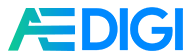

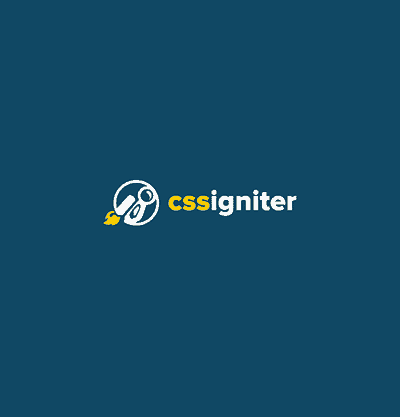
 Nhận
Nhận 
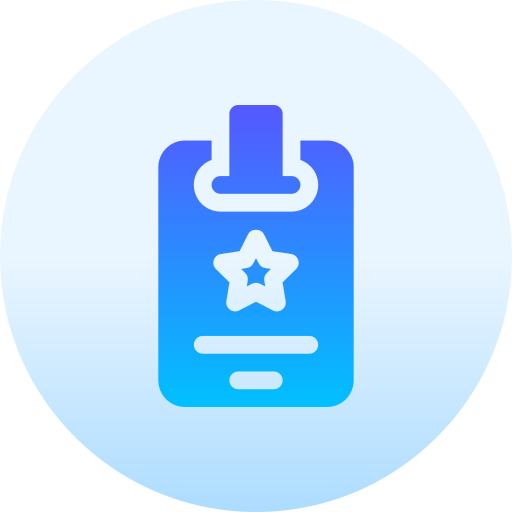
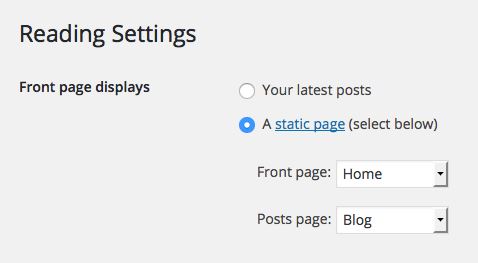
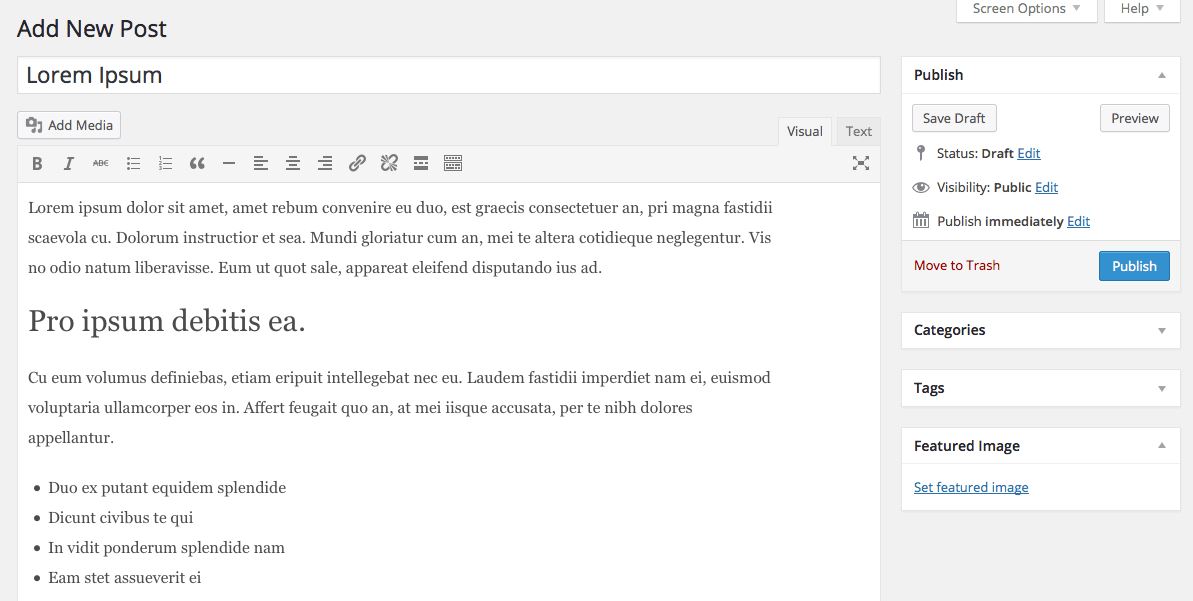
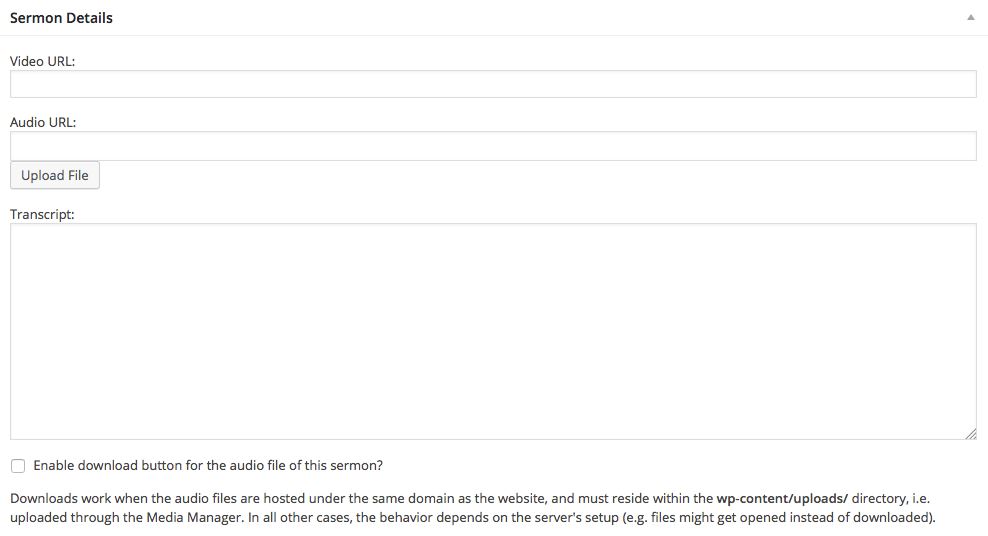
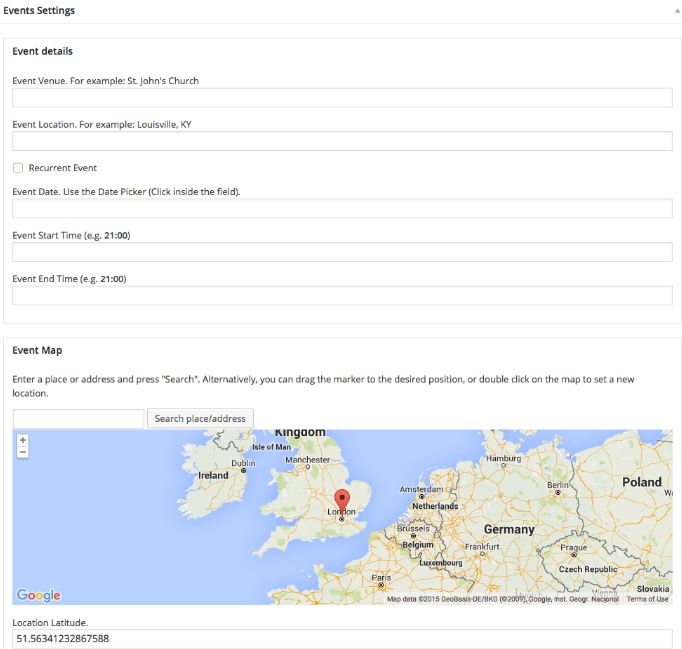

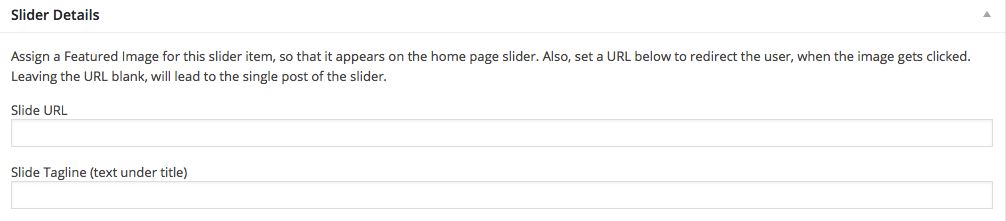
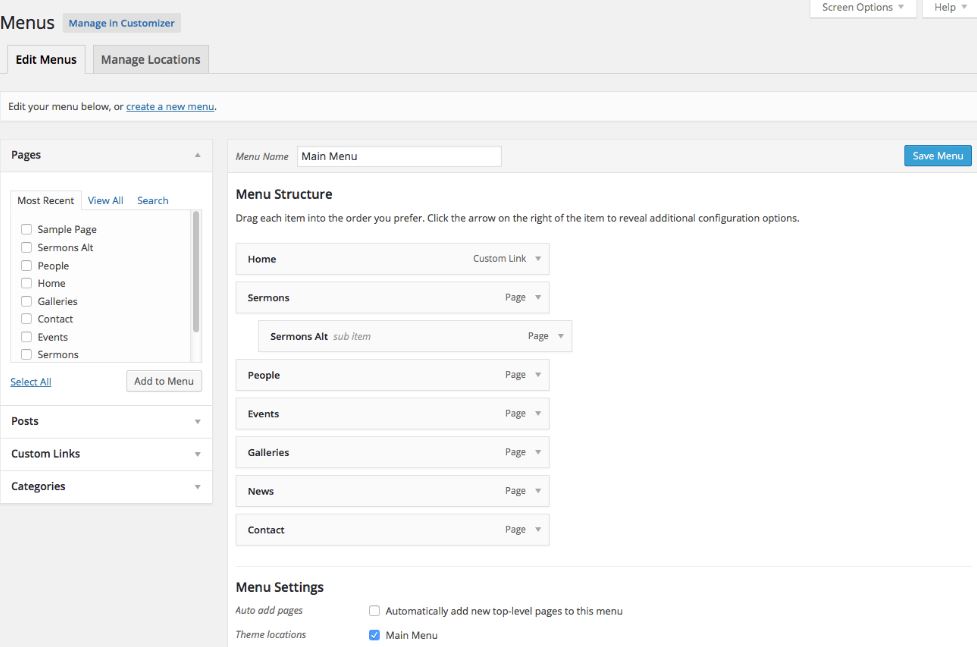
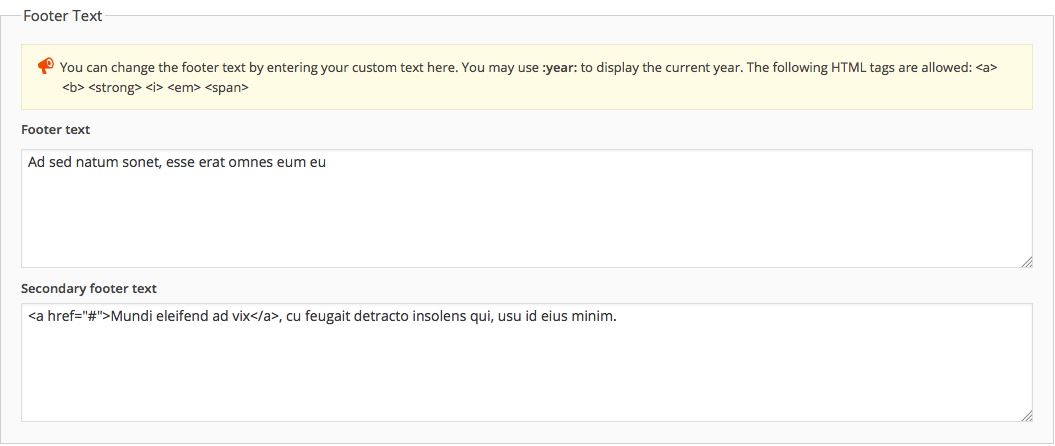
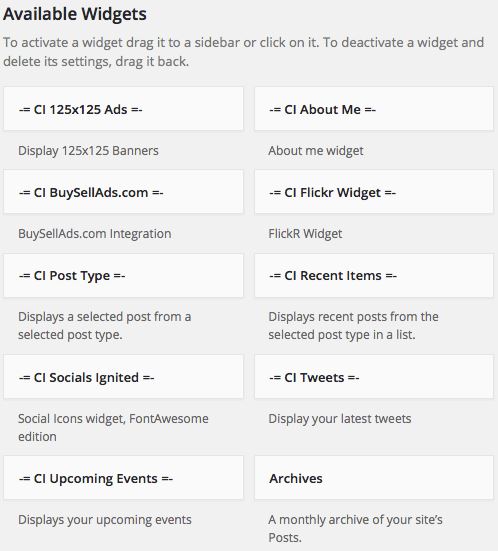

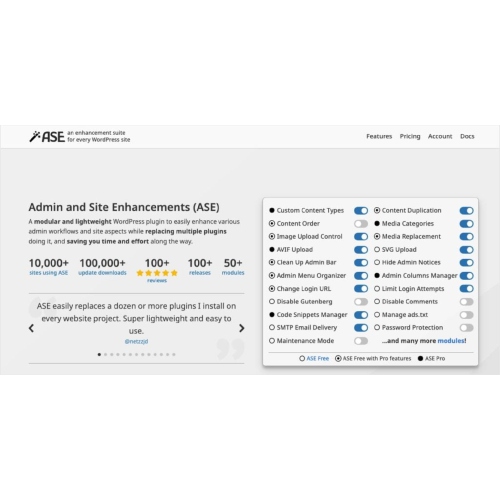

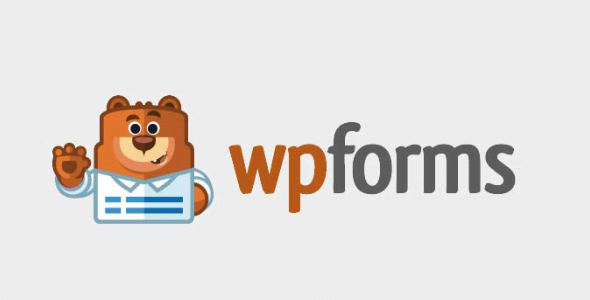
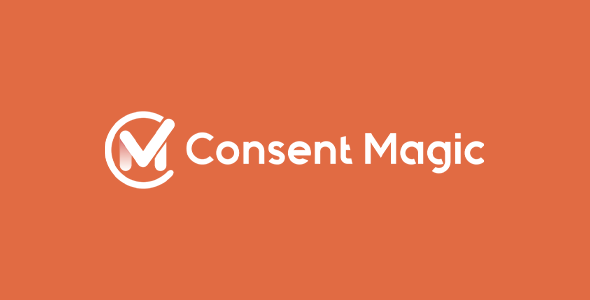
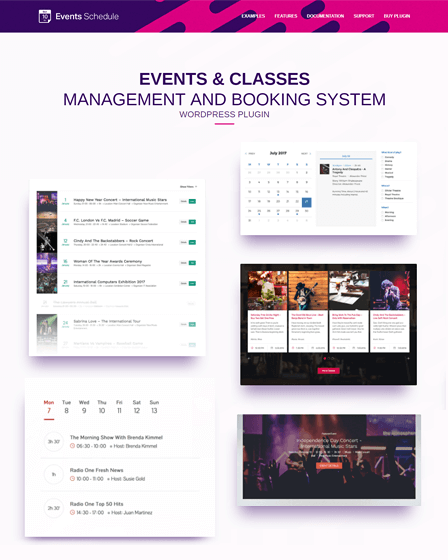
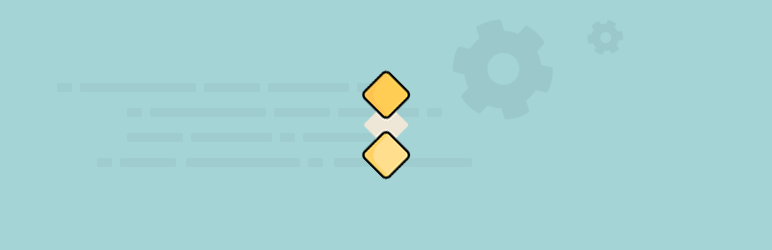


Chưa có đánh giá nào.